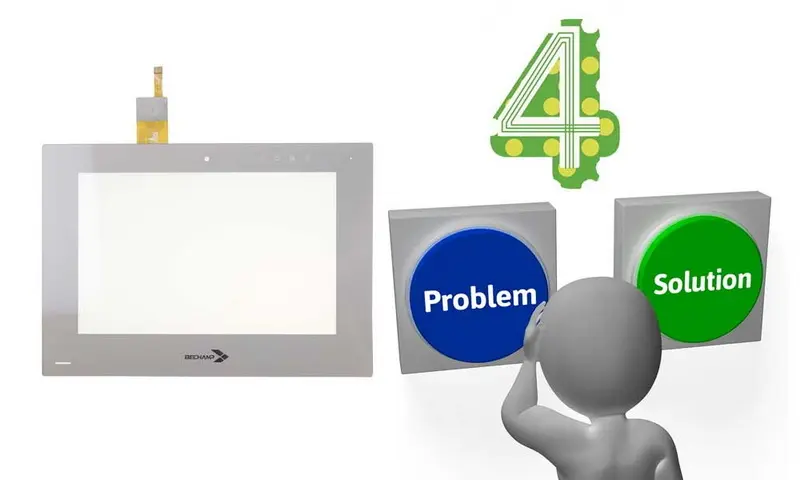كيف يمكنك استكشاف المشكلات المتعلقة بأزرار الشاشة التي تعمل باللمس بالسعة وإصلاحها؟
خبر
Nov-11-2024
قائمة
الخطوة 2: أعد تشغيل الجهاز
فهم الشاشات التي تعمل باللمس بالسعة أصبحت
الشاشات التي تعمل باللمس بالسعة عنصرا أساسيا في التكنولوجيا الحديثة ، الموجودة في الهواتف الذكية والأجهزة اللوحية وأجهزة الكمبيوتر المحمولة والعديد من الأجهزة الأخرى. إنها توفر تصميما أنيقا وتجربة مستخدم سريعة الاستجابة ، ولكن مثل أي تقنية ، يمكن أن تواجه مشكلات. ستوجهك هذه المقالة خلال استكشاف المشكلات الشائعة المتعلقة بأزرار الشاشة التي تعمل باللمس بالسعة وإصلاحها ، مما يضمن أنه يمكنك الحفاظ على وظائف أجهزتك.
قبل الغوص في استكشاف الأخطاء وإصلاحها ، من الضروري فهم كيفية عمل شاشات اللمس السعوية. على عكس شاشات اللمس المقاومة ، التي تعتمد على الضغط ، تكتشف الشاشات السعوية اللمس من خلال الخصائص الكهربائية لجسم الإنسان. عندما يلمس إصبع الشاشة ، فإنه يخلق تغييرا في السعة ، والذي يفسره الجهاز على أنه حدث لمس. تتيح هذه التقنية إمكانات اللمس المتعدد ، مما يتيح إيماءات مثل الضغط للتكبير والتمرير.
المشكلات الشائعة مع أزرار
شاشة اللمس السعوية1. شاشة تعمل باللمس غير مستجيبة: واحدة من أكثر المشكلات شيوعا التي يواجهها المستخدمون هي شاشة اللمس غير المستجيبة. يمكن أن يحدث هذا بسبب مواطن الخلل في البرامج أو أعطال الأجهزة أو حتى الأوساخ والحطام على الشاشة.
2. اللمسات الكاذبة: في بعض الأحيان ، قد تسجل الشاشة لمسات لم يتم إجراؤها ، مما يؤدي إلى سلوك غير منتظم. يمكن أن يحدث هذا بسبب الرطوبة أو الأوساخ أو خلل في محول الرقميات.
3. مشاكل الحساسية: قد يجد المستخدمون أن شاشتهم التي تعمل باللمس إما حساسة للغاية أو غير حساسة بدرجة كافية. يمكن ضبط ذلك في إعدادات الجهاز، ولكن في بعض الأحيان قد تتطلب مشكلات الأجهزة مزيدا من التحقيق.
4. مشكلات المعايرة: إذا كانت شاشة اللمس لا تستجيب بدقة لللمسات ، فقد تحتاج إلى معايرة. غالبا ما تكون هذه مشكلة في البرامج ولكن يمكن أن تكون مرتبطة أحيانا بالأجهزة.
5. الضرر المادي: يمكن أن تؤثر الشقوق أو الخدوش على الشاشة على وظائفها. في بعض الحالات ، قد يتلف أيضا محول الأرقام (المكون الذي يكتشف اللمس).
دليل استكشاف الأخطاء وإصلاحها خطوة بخطوة
الخطوة 1: تنظيف الشاشة
قبل الغوص في استكشاف الأخطاء وإصلاحها الأكثر تعقيدا ، ابدأ بتنظيف بسيط. استخدم قطعة قماش من الألياف الدقيقة لمسح الشاشة برفق ، وإزالة أي بصمات أصابع أو غبار أو حطام قد يتداخل مع حساسية اللمس. تجنب استخدام المواد الكيميائية القاسية ، لأنها يمكن أن تلحق الضرر بالشاشة.
الخطوة 2: إعادة تشغيل الجهاز
يمكن أن تؤدي إعادة التشغيل البسيطة إلى حل العديد من المشكلات المتعلقة بالبرامج. قم بإيقاف تشغيل جهازك تماما، وانتظر بضع ثوان، ثم أعد تشغيله. يمكن أن يؤدي ذلك إلى إزالة مواطن الخلل المؤقتة التي قد تؤثر على شاشة اللمس. يمكن أن تؤدي إعادة التشغيل أيضا إلى تحديث ذاكرة الجهاز وإغلاق أي تطبيقات في الخلفية قد تسبب تعارضات.
الخطوة 3: تحقق من وجود تحديثات للبرامج تأكد
من تحديث نظام تشغيل جهازك وتطبيقاته. غالبا ما تتضمن تحديثات البرامج إصلاحات الأخطاء والتحسينات التي يمكن أن تحسن أداء شاشة اللمس. تحقق من قائمة الإعدادات بحثا عن أي تحديثات متوفرة وقم بتثبيتها حسب الحاجة.
الخطوة 4: ضبط إعدادات حساسية اللمس
تسمح العديد من الأجهزة للمستخدمين بضبط إعدادات حساسية اللمس. تحقق من قائمة إعدادات جهازك للحصول على خيارات متعلقة بحساسية اللمس وقم بإجراء التعديلات حسب الحاجة. إذا كان جهازك يحتوي على وضع "الحساسية العالية"، فقد يساعدك تمكينه إذا كنت تستخدم واقي شاشة أو إذا كان الجهاز لا يستجيب بشكل جيد للمس.
الخطوة 5: قم بإجراء إعادة ضبط المصنع
إذا استمرت مشكلات شاشة اللمس ، ففكر في إجراء إعادة ضبط المصنع. سيؤدي هذا إلى محو جميع البيانات الموجودة على الجهاز ، لذا تأكد من نسخ المعلومات المهمة احتياطيا أولا. يمكن أن تؤدي إعادة ضبط المصنع إلى حل مشكلات البرامج العميقة التي قد تؤثر على شاشة اللمس. بعد إعادة التعيين ، راقب شاشة اللمس لمعرفة ما إذا كان قد تم حل المشكلة.
الخطوة 6: افحص بحثا عن الضرر المادي
افحص الشاشة بحثا عن أي علامات تلف مرئية ، مثل الشقوق أو الخدوش. إذا وجدت أيا منها ، فقد تحتاج الشاشة إلى الاستبدال. في بعض الحالات ، قد يتلف محول الأرقام أيضا ، مما يتطلب إصلاحا احترافيا. إذا تشققت الشاشة ، فقد يؤدي ذلك إلى مزيد من المشكلات ، مثل دخول الرطوبة إلى الجهاز.
الخطوة 7: الاختبار باستخدام الوضع الآمن
يمكن أن يساعد تمهيد جهازك في الوضع الآمن في تحديد ما إذا كانت تطبيقات الجهات الخارجية تسبب مشكلات في شاشة اللمس. في الوضع الآمن ، يتم تشغيل التطبيقات المثبتة مسبقا فقط ، مما يسمح لك باختبار شاشة اللمس دون تدخل من التطبيقات الأخرى. إذا كانت شاشة اللمس تعمل بشكل صحيح في الوضع الآمن ، فقد يكون تطبيق تابع لجهة خارجية هو الجاني.
الخطوة 8: اطلب المساعدة المهنية
إذا لم تحل أي من الخطوات المذكورة أعلاه المشكلة ، فقد يكون الوقت قد حان لطلب المساعدة المهنية. يمكن للفني تشخيص مشاكل الأجهزة والتوصية بالإصلاحات أو الاستبدال حسب الحاجة. يمكنهم أيضا إجراء تشخيصات أكثر تقدما قد لا يكون في متناول المستخدم العادي.
التدابير الوقائية
لتجنب المشكلات المستقبلية مع أزرار الشاشة التي تعمل باللمس بالسعة ، ضع في اعتبارك التدابير الوقائية التالية:
- استخدم واقي الشاشة: يمكن أن يمنع واقي الشاشة عالي الجودة الخدوش والتلف الذي يلحق بالشاشة. ابحث عن واقيات الزجاج المقسى للحصول على أفضل متانة.
- حافظ على نظافة الجهاز: قم بتنظيف الشاشة بانتظام لمنع تراكم الأوساخ التي يمكن أن تؤثر على حساسية اللمس. استخدم قطعة قماش من الألياف الدقيقة ومحلول تنظيف لطيف مصمم للإلكترونيات.
- تجنب الرطوبة: احتفف بالجهاز بعيدا عن الماء والرطوبة ، حيث يمكن أن يتداخل ذلك مع التكنولوجيا السعوية. إذا كنت تستخدم الجهاز في ظروف رطبة، ففكر في استخدام حافظة واقية.
- التعامل بحذر: تجنب السقوط أو الضغط المفرط على الجهاز ، مما قد يؤدي إلى تلف الشاشة والمكونات الداخلية. استخدم حافظة واقية لتقليل مخاطر التلف الناتج عن القطرات.
- الحد من التعرض لدرجات الحرارة القصوى: يمكن أن تكون شاشات اللمس السعوية حساسة للحرارة الشديدة أو البرودة. تجنب ترك جهازك في ضوء الشمس المباشر أو في البيئات شديدة البرودة لفترات طويلة.
في الختام
يمكن أن تكون مشكلات استكشاف الأخطاء وإصلاحها باستخدام أزرار الشاشة السعوية التي تعمل باللمس واضحة ومباشرة إذا اتبعت نهجا منهجيا. من خلال فهم المشكلات الشائعة وتطبيق الخطوات الموضحة في هذه المقالة، يمكنك الحفاظ على وظائف أجهزتك وتحسين تجربة المستخدم الخاصة بك. تذكر اتخاذ تدابير وقائية لتجنب المشكلات المستقبلية ، مما يضمن بقاء شاشة اللمس السعوية سريعة الاستجابة وموثوقة.
أسئلة وأجوبة ذات صلة
1. ماذا أفعل إذا كانت شاشة اللمس الخاصة بي لا تستجيب على الإطلاق؟
حاول تنظيف الشاشة وإعادة تشغيل الجهاز والتحقق من وجود تحديثات للبرامج. إذا استمرت المشكلة ، ففكر في إعادة ضبط المصنع أو الإصلاح الاحترافي.
2. كيف يمكنني ضبط حساسية شاشة اللمس السعوية الخاصة بي؟
انتقل إلى إعدادات جهازك وابحث عن خيارات حساسية اللمس. اضبط الإعدادات وفقا لتفضيلاتك ، واختبر الشاشة لمعرفة ما إذا كانت تستجيب بشكل أفضل.
3. ما الذي يسبب اللمسات الكاذبة على شاشة تعمل باللمس بالسعة؟
يمكن أن تحدث اللمسات الكاذبة بسبب الرطوبة أو الأوساخ أو خلل في محول الرقمنة. يمكن أن يساعد تنظيف الشاشة والتأكد من جفافها في حل هذه المشكلة.
4. هل من الممكن معايرة شاشة تعمل باللمس بالسعة؟
نعم ، تسمح العديد من الأجهزة بالمعايرة من خلال قائمة الإعدادات. إذا لم تكن خيارات المعايرة متوفرة، فقد تساعد إعادة ضبط المصنع في استعادة الوظائف المناسبة.
5. متى يجب أن أطلب المساعدة المهنية لمشكلات الشاشة التي تعمل باللمس؟
إذا كنت قد جربت جميع خطوات استكشاف الأخطاء وإصلاحها واستمرت المشكلة ، أو إذا كان هناك تلف مادي واضح ، فمن الأفضل استشارة فني محترف. يمكنهم تقديم تشخيص شامل والتوصية بالإصلاحات المناسبة.
Related Topics

شاشة تعمل باللمس باللمس بالسعة: تقنية 2025
Aug-25-2025

محطة نقاط البيع بشاشة تعمل باللمس بالسعة - حلول الجيل التالي
Aug-25-2025

واجهة HMI باللمس بالسعة | تحكم متين ومريح
Aug-24-2025

مصنعي OEM للوحة السعوية - حلول شاشات اللمس المخصصة
Aug-24-2025
Get a Free Quote
✔ 16 Years Manufacture Service ★★★★★
✔ 3 Technical Experts And 52+ Project Engineers Will Assiste You
✔ Wanty Employs Over 52 Engineers, Many Of Whom Come From Leading Tft Lcd Module Companies Such As Tianma And Boe-Varitronix. Each Core Team Member Brings 15 Years Of Industry Experience.
✔ If you would like more information about our products and services, please contact us. Whether you need a standard solution or a customized one, we are here to meet your needs.
✔ Please complete the form below, and the selected location will contact you promptly. Thank you for visiting, and have a great day!